windows11关机特别慢怎么办 windows11关机很慢的解决方法
更新时间:2023-03-15 19:14:36作者:yun
用完电脑之后第一件事肯定就是将其关机,可是近日有windows11系统用户在关机的时候发现速度特别慢,每次都要等待好长一段时间,让用户们很是困扰,那么遇到这样的问题要怎么办才好呢,解决方法有多种,接下来就随笔者一起来看看windows11关机很慢的解决方法吧。
方法一:
1、同时按下Win键+R键,调出运行命令框,输入gpedit.msc,然后点确定。
 2、在本地组策略编辑器左侧条目中依次找到计算机配置-管理模板-系统,如图所示:
2、在本地组策略编辑器左侧条目中依次找到计算机配置-管理模板-系统,如图所示:
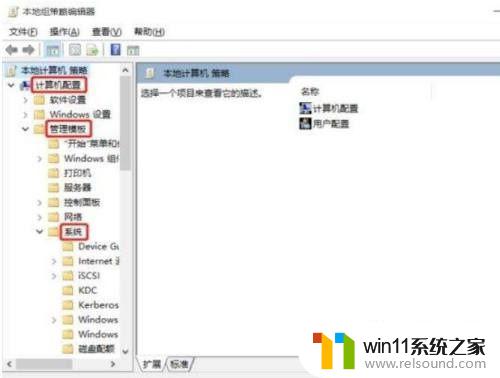 3、在系统的展开项中找到关机选项,并双击右侧配置栏中的【关闭会阻止或取消关机的应用程序的自动终止功能】。
3、在系统的展开项中找到关机选项,并双击右侧配置栏中的【关闭会阻止或取消关机的应用程序的自动终止功能】。
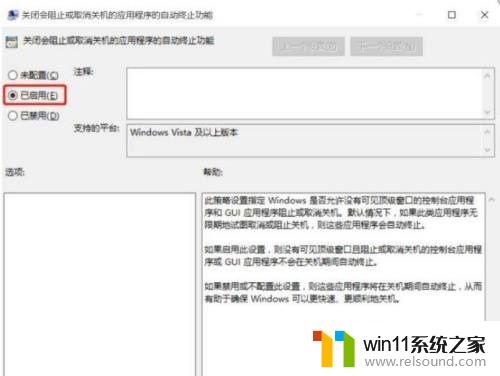 4、在弹出的页面勾选已禁用,应用并确认即可解决win11关机太慢的问题。
4、在弹出的页面勾选已禁用,应用并确认即可解决win11关机太慢的问题。
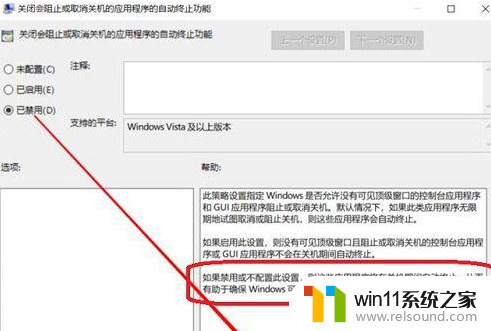 方法二:
方法二:
1、Win+r调出运行,输入“control”回车打开控制面板,点击“系统和安全”。
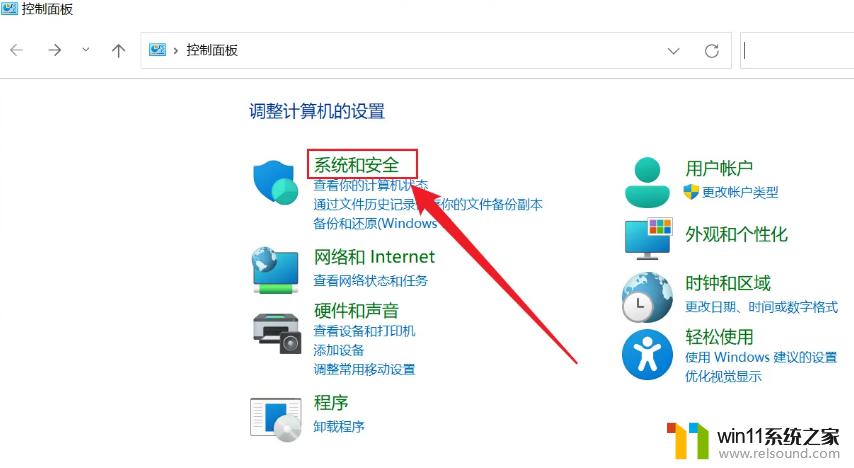 2、在“电源选项”下方,点击“电源按钮的功能”。
2、在“电源选项”下方,点击“电源按钮的功能”。
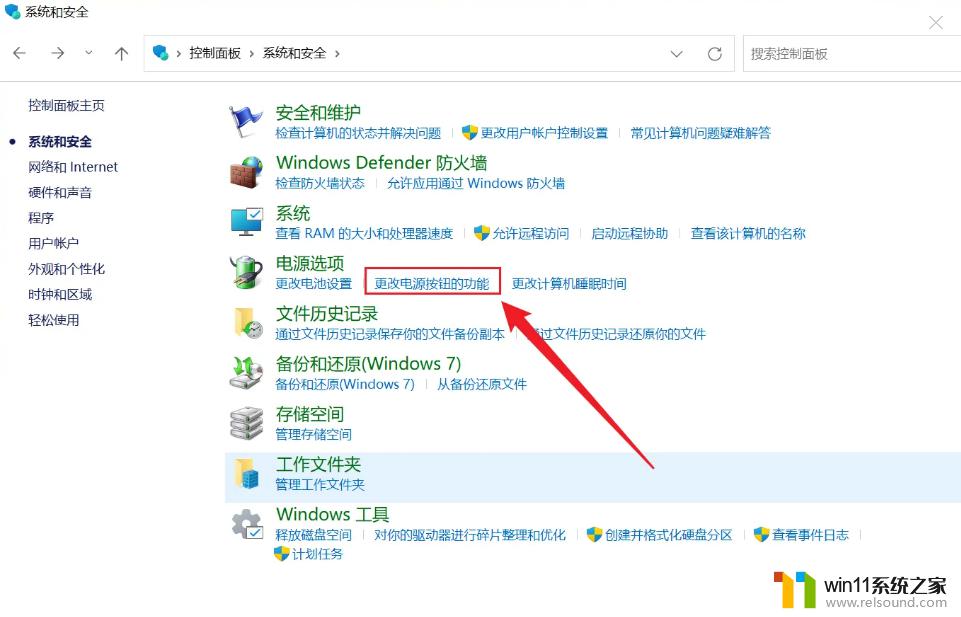 3、点击“更改当前不可用的设置”。
3、点击“更改当前不可用的设置”。
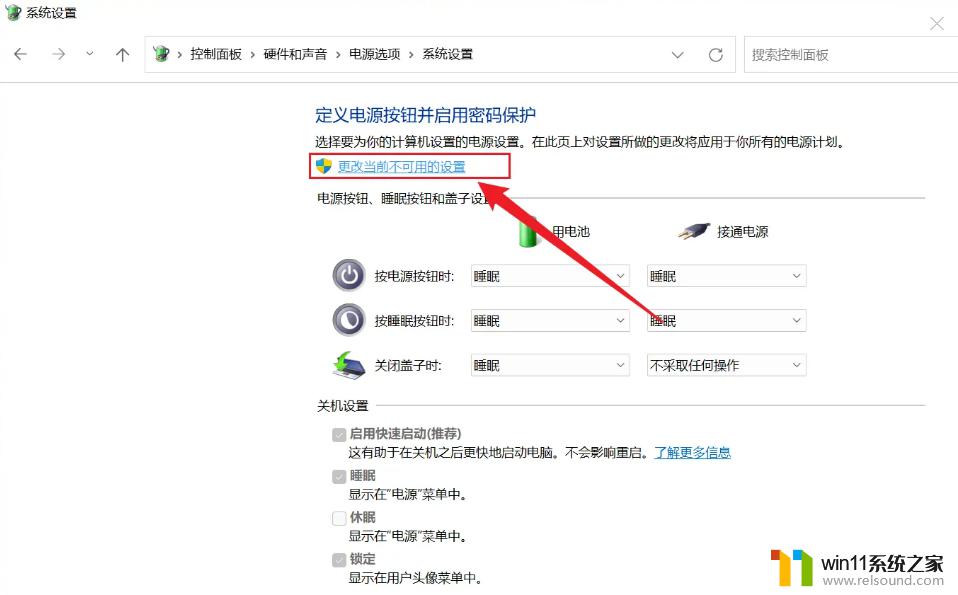 4、勾选“启用快速启动”,保存设置后,下次开机的速度会有明显的提升。
4、勾选“启用快速启动”,保存设置后,下次开机的速度会有明显的提升。
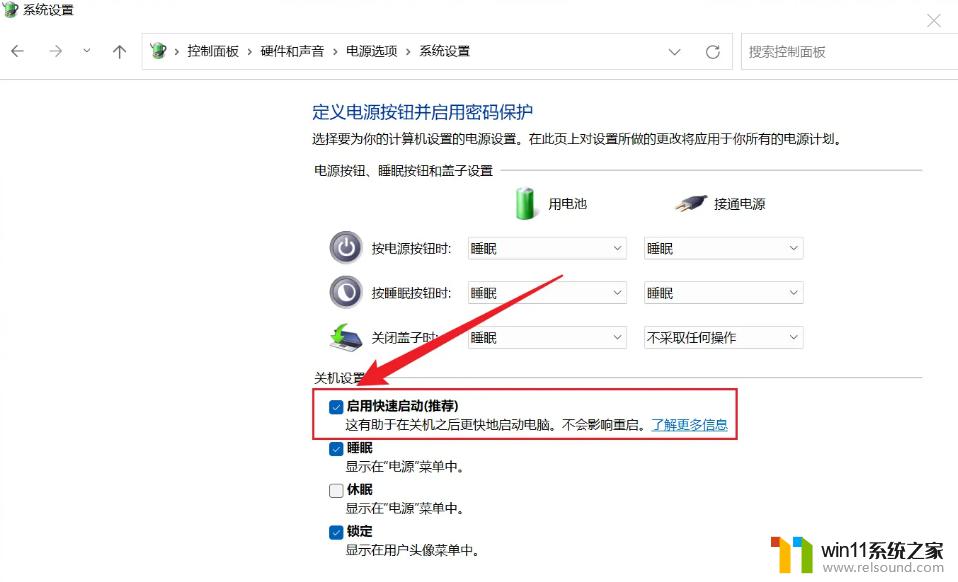 方法三:
方法三:
当然,电脑系统垃圾太多了也会影响电脑的运行速度,包括开关机的速度。比较好的解决方法就是重装系统。
上述给大家讲解的便是windows11关机特别慢的详细解决方法,遇到这样情况的话可以尝试上述几种方法来进行解决,大家可以试试看吧。
windows11关机特别慢怎么办 windows11关机很慢的解决方法相关教程
- win11自带杀毒怎么关闭 win11自带的杀毒软件如何关闭
- win11电脑取消开机密码的方法 win11取消登陆密码如何操作
- win11改开机密码的方法 win11修改密码如何操作
- win11怎么修改开机密码 win11怎么改开机密码
- win11忘记pin码怎么办 win11pin密码忘记了如何解决
- win11下载进度一直是0怎么办 win11下载一直0%如何解决
- win11不能解压rar文件怎么办
- win11怎么改成透明任务栏 win11改成透明任务栏的方法
- win11老是自动锁屏怎么取消 win11老是自动锁屏的取消方法
- 更新完win11没有声音怎么回事 更新win11没声音如何解决
- win10默认显示更多选项
- win11所有文件都不能拖动怎么办
- win11怎么改变鼠标样式
- win11系统扩展屏幕
- win11桌面黑屏但是能打开任务管理器
- win11无法找到声音输出设备
win11系统教程推荐